2025 Muallif: Leah Sherlock | [email protected]. Oxirgi o'zgartirilgan: 2025-01-24 21:21:03
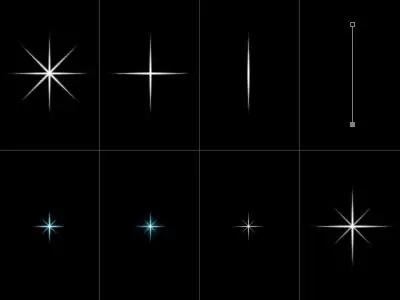
Kompyuter dasturlari yordamida chiroyli rasm chizish juda oson. Ushbu maqolada siz bir necha oson qadamda yulduz chizishni o'rganasiz.
Tuval tayyorlang
Avvalo, rasm bazasini oq rang bilan to'ldiring va ish maydonida boshqa qatlam yarating. BrushTool-HardBrush 3px cho'tkasidan foydalanib, tasodifiy vertikal chiziq yarating. Edit ->FreeTransform yordamida qatlamni takrorlang va uni 72 daraja aylantiring. Amaliyotni uch marta takrorlang.
Tayyor fonda yulduzni qanday chizish mumkin
Keyin yana birinchi qavatning ikki nusxasini yarating. Transformatsiya yordamida birinchi qatlamni 20 darajaga, ikkinchisini esa -20 ga aylantiring. Yulduzning burchagini tashkil etuvchi ikkita qatlamni birlashtiring. Ushbu qatlamni takrorlang. Olingan burchak uch marta takrorlanadi va mos ravishda 72 va 144 darajalarda, shuningdek -72 va mos ravishda -144 ga kengaytiriladi. Ortiqchasini silgi (EraserTool) yordamida olib tashlaymiz. Keyin BrushTool (B) - HardBrush 3px bilan chegaralarni qo'shing. Sehrli tayoqcha yordamida biz yulduzimiz chegarasidan tashqarida joylashgan joyni tanlaymiz, so'ngra bu joyni teskari aylantiramiz. Keyin, "Tanlash" tugmasini bosing, keyin "O'zgartirish" tugmasini bosing, Shartnomadan keyin va oxirida 2px. Yangisini qayta yaratishasos. Keyin shaklni qizil rang bilan to'ldiring. Yulduzning barcha joylarini tanlash uchun MagicWand vositasidan foydalaning.
Boʻyoq qoʻshilmoqda

Yana rasmning yangi qatlamini yarating va uni qizil rang bilan to'ldiring. Sehrli tayoqcha bilan asosiy chizilgan joylarni tanlang. Ushbu qo'llanmada biz haqiqiy yulduzni qanday chizishni ko'rib chiqamiz, shuning uchun biz juda ko'p rang effektlarini qo'llaymiz. D tugmasi yordamida ranglarni qayta o'rnatamiz. Yana rasmning yana bitta asosini qilamiz. Keyin, “Filtr”, “Bulutlar”dan keyin “Render” tugmasini bosing. Aralashtirish rejimi - Qattiq yorug'lik. Rangli to'ldirish qo'llaniladigan barcha qatlamlarni birlashtiring. Layer va Duplicate (Ctrl + J) tugmachalarini bosish orqali qatlamni takrorlang. Filtrni tanlang ->Artistic ->PlasticWrap. Keyin shaffoflikni 60% ga va aralashtirish rejimini Overlay ga o'zgartiring. Boshqa dublikat qatlam yarating. Myltiply aralashtirish rejimidan foydalaning. Agar sizga ranglardagi to'lib-toshganlar etarli emasdek tuyulsa, natija sizni qoniqtirmaguncha harakatni takrorlang. Ushbu darsda siz yulduzni qanday chizishni o'rgandingiz, lekin siz chizilgan rasmingizga boshqa elementni qo'shishingiz mumkin. "stend" deb ataladi. Alohida qatlamda RoundedRectangleTool asbobidan foydalanib, yulduzning "oyog'iga" o'xshash figurani yarating. Ranglarni D tugmasi bilan tiklang. Endi rasmning yana bir qatlamini yaratishimiz kerak. Keyinchalik, gradient bilan to'ldiring. Allaqachon tanish bo'lgan Myltiply aralashtirish rejimini o'rnating. Endi bizning tongimiz ham mustaqil kompozitsiyaga, ham katta rasmning bir qismiga aylanishga tayyor. Kelajakda bu mumkinRojdestvo stolini bezash yoki sovg'aga qo'shimcha sifatida foydalaning.

Kompyuterda goʻzal durdona asarlar yaratish
Xuddi shunday, siz bizning rasmimizni to'ldirishingiz mumkin. Buning uchun oddiy chiziqlardan boshlab va ranglarni aralashtirish bilan tugaydigan Rojdestvo daraxti chizing. Rojdestvo daraxti asosiy elementlari uchburchaklarga asoslangan bo'lib, biz ularni pastdan kattaroq qilamiz. Rangni aralashtirish o'rniga, uning sozlamalari bilan tajriba o'tkazib, oddiy gradientdan foydalanishingiz mumkin. Shift tugmachasini bosib ushlab turganda teng doiralar yasash orqali daraxtingizga Rojdestvo to'plarini qo'shing. Gradient yoki ranglarni aralashtirish rejimidan foydalaning. Shunday qilib, biz Photoshop-da hamma uchun oddiy va tushunarli qadamlardan foydalangan holda butun rasmni qismlarga ajratamiz. Bunday naqsh Yangi yil tabriknomasi uchun ajoyib asos bo'lishi mumkin. Bir oz kuch sarflang va tasavvur qiling - shunda siz original va chiroyli otkritkaga ega bo'lasiz.
Tavsiya:
Keling, odamlarni qanday chizishni o'rganishni ko'rib chiqamiz: ba'zi amaliy maslahatlar

Afsuski, har bir san'at maktabi odamlarni qanday chizishni o'rganish haqida to'liq gapirmaydi. Ha, albatta, kitoblar va qo'llanmalarda yozilgan inson tanasining ma'lum nisbatlari mavjud. Shuningdek, chizilgan manekenlar mavjud bo'lib, ular yordamida siz tananing ma'lum bir harakatini yoki pozitsiyasini ushlashingiz va etkazishingiz mumkin
Keling, ko'ylakni qanday chizishni ko'rib chiqamiz

Keling, libos chizmalarini qanday tartibga solishni oʻrganamiz. Keling, ko'ylakni loyihalashda nimani asos qilib olish kerakligini aniqlaymiz, ko'ylakning konturini chizamiz, matoning moslik darajasini tanlang, shunda u iloji boricha ishonchli ko'rinadi
Alliteratsiya nima ekanligini ko'rib chiqamiz
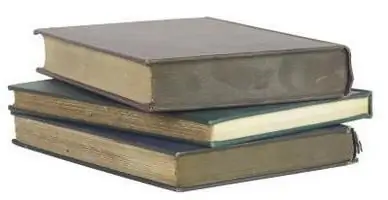
Adabiy va lingvistik atamalar koʻp, ularning maʼnosi bizga toʻliq maʼlum emas. Shuning uchun, ushbu maqolada biz alliteratsiya nima ekanligini, uni qaerdan topish mumkinligini, uni nima qiziqarli qilishini aniqlashga harakat qilamiz. Ko'pgina kitobxonlar uchun bu hodisa bizning hayotimizda tez-tez sodir bo'lishi kashfiyot bo'ladi. Ko'pincha alliteratsiyali satrlar she'rga moyil bo'lgan odamlar tomonidan yoziladi
Keling, xulosani oʻqib chiqamiz. "Inspektor" N. V. Gogol

N.V.Gogolning satirik asari merning "yoqimsiz" yangilik haqidagi mashhur iborasi bilan boshlanadi: auditor shaharga keladi
1xBet bukmeykeri. Ko'rib chiqish va ko'rib chiqish

Qimor oʻyinlari insoniyatni azaldan qiziqtirib kelgan va ular orasida sport tikish hamisha mashhur boʻlgan. Bugun siz nafaqat ofislarning o'zida, balki Internet orqali ham pul tikishingiz mumkin, bu jarayonni sezilarli darajada osonlashtiradi va hamma o'ynashga imkon beradi

